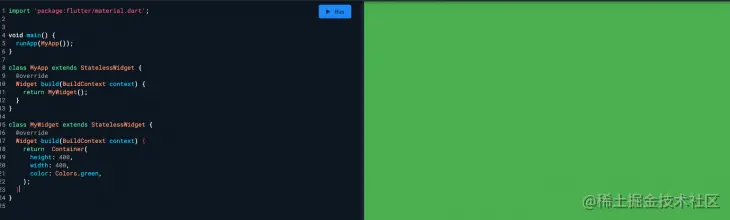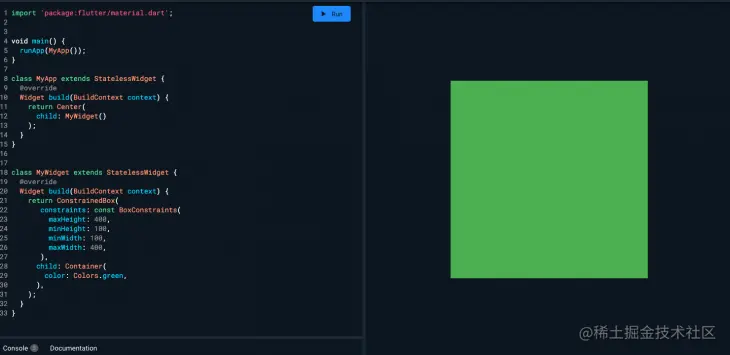Flutter 中几乎所有的东西都是一个小部件,当你编写小部件时,你可以构建一个布局。例如,您可以在列小部件中添加多个小部件以创建垂直布局。随着您继续添加更多小部件,您的 Flutter 应用程序布局将变得越复杂。
在本文中,我将介绍一些在布局 Flutter 应用程序时要实施的最佳实践。
在 Flutter 中使用 SizedBox 代替 Container
有许多使用情况下,你需要使用占位符。让我们看一下下面的例子:
return _isLoaded ? Container() : YourAwesomeWidget();
Container 是一个很棒的小部件,您将在 Flutter 中广泛使用它。 Container() 扩展以适应父级提供的约束,并且不是 const 构造函数。
另一方面,SizedBox 是一个构造函数,创建一个固定尺寸的盒子。宽度和高度参数可以为空,以表示盒子的尺寸不应受到相应维度的限制。
因此,当我们实现占位符时,应该使用 SizedBox 而不是 Container。
return _isLoaded ? SizedBox() : YourAwesomeWidget();
使用 if 条件而不是三元运算符语法
在布局 Flutter 应用程序时,通常需要有条件地渲染不同的小部件。您可能需要根据平台生成一个小部件,例如:
Row(
children: [
Text("Majid"),
Platform.isAndroid ? Text("Android") : SizeBox(),
Platform.isIOS ? Text("iOS") : SizeBox(),
]
);
在这种情况下,您可以删除三元运算符并利用 Dart 的内置语法在数组中添加 if 语句。
Row(
children: [
Text("Majid"),
if (Platform.isAndroid) Text("Android"),
if (Platform.isIOS) Text("iOS"),
]
);
您还可以使用扩展运算符扩展此功能,并根据需要加载多个小部件。
Row(
children: [
Text("Majid"),
if (Platform.isAndroid) Text("Android"),
if (Platform.isIOS) ...[
Text("iOS_1")
Text("iOS_2")
],
]
);
考虑 Flutter 中 build() 方法的成本
Flutter 小部件中的 build 方法可能会在祖先小部件重建小部件时被频繁调用。避免在 build() 方法中重复和昂贵的工作很重要。
例如,当您使用方法而不是在应用程序中创建小部件时。让我详细说明:
class MyAwesomeWidget extends StatelessWidget {
@override
Widget build(BuildContext context) {
return Scaffold(
body: Column(
mainAxisSize: MainAxisSize.min,
children: [
_buildHeaderWidget(),
_buildBodyWidget(context),
_buildFooterWidget(),
],
),
);
}
Widget _buildHeaderWidget() {
return Padding(
padding: const EdgeInsets.all(10.0),
child: FlutterLogo(
size: 50.0,
),
);
}
Widget _buildBodyWidget(BuildContext context) {
return Expanded(
child: Container(
child: Center(
child: Text(
'Majid Hajian, Flutter GDE',
),
),
),
);
}
Widget _buildFooterWidget() {
return Padding(
padding: const EdgeInsets.all(10.0),
child: Text('Footer'),
);
}
}
这种方法的缺点是,当 MyAwesomeWidget 需要再次重建时--这可能会经常发生--所有在方法中创建的widget也会被重建,导致浪费CPU周期,也可能浪费内存。
因此,最好通过以下方式将这些方法转换为 StatelessWidgets:
class MyAwesomeWidget extends StatelessWidget {
@override
Widget build(BuildContext context) {
return Scaffold(
body: Column(
mainAxisSize: MainAxisSize.min,
children: [
HeaderWidget(),
BodyWidget(),
FooterWidget(),
],
),
);
}
}
class HeaderWidget extends StatelessWidget {
@override
Widget build(BuildContext context) {
return Padding(
padding: const EdgeInsets.all(10.0),
child: FlutterLogo(
size: 50.0,
),
);
}
}
class BodyWidget extends StatelessWidget {
@override
Widget build(BuildContext context) {
return Expanded(
child: Container(
child: Center(
child: Text(
'Majid Hajian, Flutter GDE',
),
),
),
);
}
}
class FooterWidget extends StatelessWidget {
@override
Widget build(BuildContext context) {
return Padding(
padding: const EdgeInsets.all(10.0),
child: Text('Footer'),
);
}
}
所有 StatefulWidgets 或 StatelessWidgets,基于 key、widget 类型和属性,都有一个特殊的缓存机制,只在必要时重建。我们甚至可以通过添加 const 来优化这些小部件,这将导致我们进入本文的下一部分。
尽可能使用 const 小部件
在Dart中,尽可能使用 const 构造函数是很好的做法,记住编译器会优化你的代码。现在,让我们回顾一下上面的例子。通过一个直接的步骤,我们可以使 build 方法更有效地工作。
class MyAwesomeWidget extends StatelessWidget {
@override
Widget build(BuildContext context) {
return Scaffold(
body: Column(
mainAxisSize: MainAxisSize.min,
children: [
const HeaderWidget(),
const BodyWidget(),
const FooterWidget(),
],
),
);
}
}
class HeaderWidget extends StatelessWidget {
const HeaderWidget();
@override
Widget build(BuildContext context) {
return Padding(
padding: const EdgeInsets.all(10.0),
child: FlutterLogo(
size: 50.0,
),
);
}
}
class BodyWidget extends StatelessWidget {
const BodyWidget();
@override
Widget build(BuildContext context) {
return Expanded(
child: Container(
child: Center(
child: Text(
'Majid Hajian, Flutter GDE',
),
),
),
);
}
}
class FooterWidget extends StatelessWidget {
const FooterWidget();
@override
Widget build(BuildContext context) {
return Padding(
padding: const EdgeInsets.all(10.0),
child: Text('Footer'),
);
}
}
此更改可能看起来很简单,但它可以帮助我们避免重新构建 const 小部件。
在 ListView 中为长列表编码 itemExtent
为了理解如何最好地使用 itemExtent,假设我们有一个有几千个元素的列表,当一个动作被触发时,例如点击一个按钮,我们需要跳到最后一个元素。这时 itemExtent 可以极大地提高 ListView 的布局性能。
指定 itemExtent 比让 children元素 确定他们的范围更有效,因为滚动机器可以使用对children元素范围的预知来节省工作,如下所示:
class LongListView extends StatelessWidget {
final _scrollController = ScrollController();
@override
Widget build(BuildContext context) {
return Scaffold(
floatingActionButton: FloatingActionButton(onPressed:() {
_scrollController.jumpTo(
_scrollController.position.maxScrollExtent,
);
}),
body: ListView(
controller: _scrollController,
children: List.generate(10000, (index) => Text('Index: $index')),
itemExtent: 400,
),
);
}
}
避免使用大Tree
对于何时将小部件拆分为较小的小部件,没有硬性规定。但是,最好避免使用大树,因为它有以下好处:
- 促进可重用性
- 提供更简洁的代码
- 增强可读性
- 启用封装
- 提供缓存机制
因此,你应该尽可能地将你的代码分割成不同的小部件。
了解 Flutter 中的约束
每个 Flutter 开发人员都必须知道的 Flutter 布局的黄金法则是:约束下降,尺寸上升,父级设置位置。
让我们来分析一下。
小部件从其父级获得自己的约束。一个约束只是一组四个双精度:最小和最大宽度,以及最小和最大高度。
然后,小部件会遍历其自己的子级列表。小部件一个接一个地告诉它的孩子他们的约束是什么(每个孩子可能不同),然后询问每个孩子它想要的大小。
接下来,小部件将其子项(水平在 x 轴上,垂直在 y 轴上)一一定位。最后,小部件告诉它的父级它自己的大小(当然是在原始约束范围内)。
在Flutter中,所有的小部件都是基于父级或它们的盒子约束来渲染自己。这带来了一些限制。例如,想象一下,你在一个父部件内有一个子部件,你想决定它的大小。这个小组件不能有任何尺寸! 它的尺寸必须在它的父对象所设定的约束范围内。
与第一个示例类似,小部件无法知道自己在屏幕中的位置,因为这是父小部件的决定。
也就是说,如果一个子部件决定了与它的父部件不同的尺寸,而父部件没有足够的信息来对齐它,那么子部件的尺寸可能被忽略。
好的,让我们看看这个。
void main() {
runApp(MyApp());
}
class MyApp extends StatelessWidget {
@override
Widget build(BuildContext context) {
return MyWidget();
}
}
class MyWidget extends StatelessWidget {
@override
Widget build(BuildContext context) {
return ConstrainedBox(
constraints: const BoxConstraints(
maxHeight: 400,
minHeight: 100,
minWidth: 100,
maxWidth: 400,
),
child: Container(
color: Colors.green,
),
);
}
}
如果您愿意,您可以忽略 ConstrainedBox 并将高度和小部件添加到 Container 中。
class MyWidget extends StatelessWidget {
@override
Widget build(BuildContext context) {
return Container(
height: 400,
width: 400,
color: Colors.green,
);
}
}
您可能希望上面的代码渲染一个最大高度和宽度为 400 的绿色 Container。但是,当您运行此代码时,您会感到惊讶。
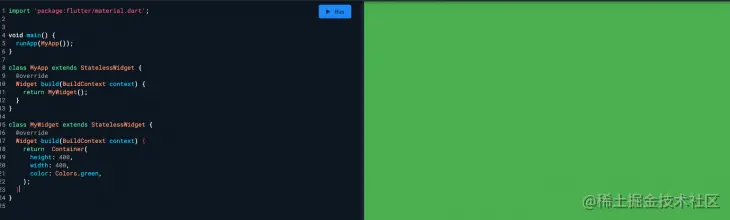
整个屏幕将是纯绿色!我不会在这里深入探讨细节,但在构建 Flutter 布局时,您可能会遇到几个与此类似的问题。
让我们看看这里发生了什么。在上面的示例中,树如下所示:
- `MyApp`
- `MyWidget`
- `ConstrainedBox`
- `Container`
约束规则将从父控件传递给子控件,因此子控件可以在其父控件的给定约束范围内决定其大小。因此,约束适用。
因此,Flutter 将严格约束传递给 MyApp(),然后 MyApp() 将其严格约束传递给 ConstrainedBox。然后,ConstrainedBox 被迫忽略它自己的约束并使用它的父级,在这种情况下,它是全屏大小,这就是为什么你会看到一个全屏的绿色框。
通常,你会发现添加一个 Center小部件可能会解决这个问题。让我们试一试吧。
class MyApp extends StatelessWidget {
@override
Widget build(BuildContext context) {
return Center(
child: MyWidget()
);
}
}
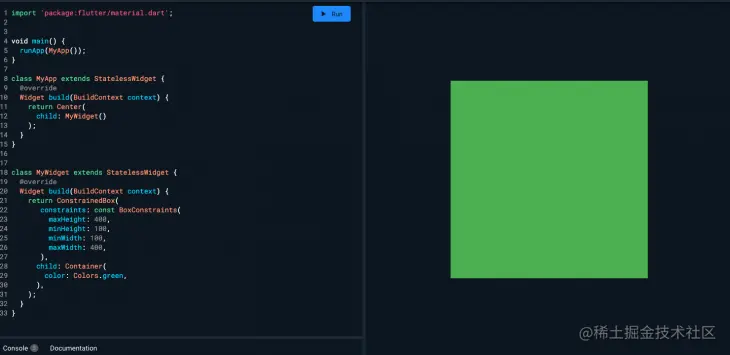
瞧!这就对了。它已经修好了!
Center 小部件从 MyApp() 中获取一个严格的约束,并将其转换为对其子项的松散约束,即 ConstrainedBox。因此,Container 遵循 ConstrainedBox 给出的约束,以便 Container 应用最小和最大大小。
在我们完成本节之前,让我快速解释一下什么是紧约束和松约束。
一个严格的约束提供了一种可能性——一个精确的尺寸,这意味着它的最大宽度等于它的最小宽度,它的最大高度等于它的最小高度。
如果你转到 Flutter 的 box.dart 文件并搜索 BoxConstraints 构造函数,你会发现以下内容:
BoxConstraints.tight(Size size)
: minWidth = size.width,
maxWidth = size.width,
minHeight = size.height,
maxHeight = size.height;
另一方面,松散约束设置最大宽度和高度,但允许小部件尽可能小。它的最小宽度和高度都等于 0:
BoxConstraints.loose(Size size)
: minWidth = 0.0,
maxWidth = size.width,
minHeight = 0.0,
maxHeight = size.height;
如果你再看上面的例子,它告诉我们 Center 允许绿色 Container比屏幕更小,但不能更大。当然,Center通过将松散的约束传递给 Container来做到这一点。